
Actualizar N8N instalado en un VPS con Easy Panel
En un artículo ya hablamos de cómo instalar N8N en un servidor VPS con Easy Panel, incluso también hablamos en otro artículo de cómo instalar Easy Panel en un servidor VPS de Raiola Networks.
Hemos creado este artículo porque mucha gente no sabe cómo actualizar correctamente una instalación de N8N instalada en un Docker, ya que no entienden exactamente cómo funcionan los contenedores Docker.
Para actualizar un N8N instalado en un servidor VPS con Easy Panel puedes seguir este video: https://youtube.com/shorts/w3qa6uCDA-Q?si=_k49ChAZsNvBNLhT
Pero también te lo vamos a explicar aquí.
En primer lugar, debes login en tú Easy Panel con tus datos de acceso:
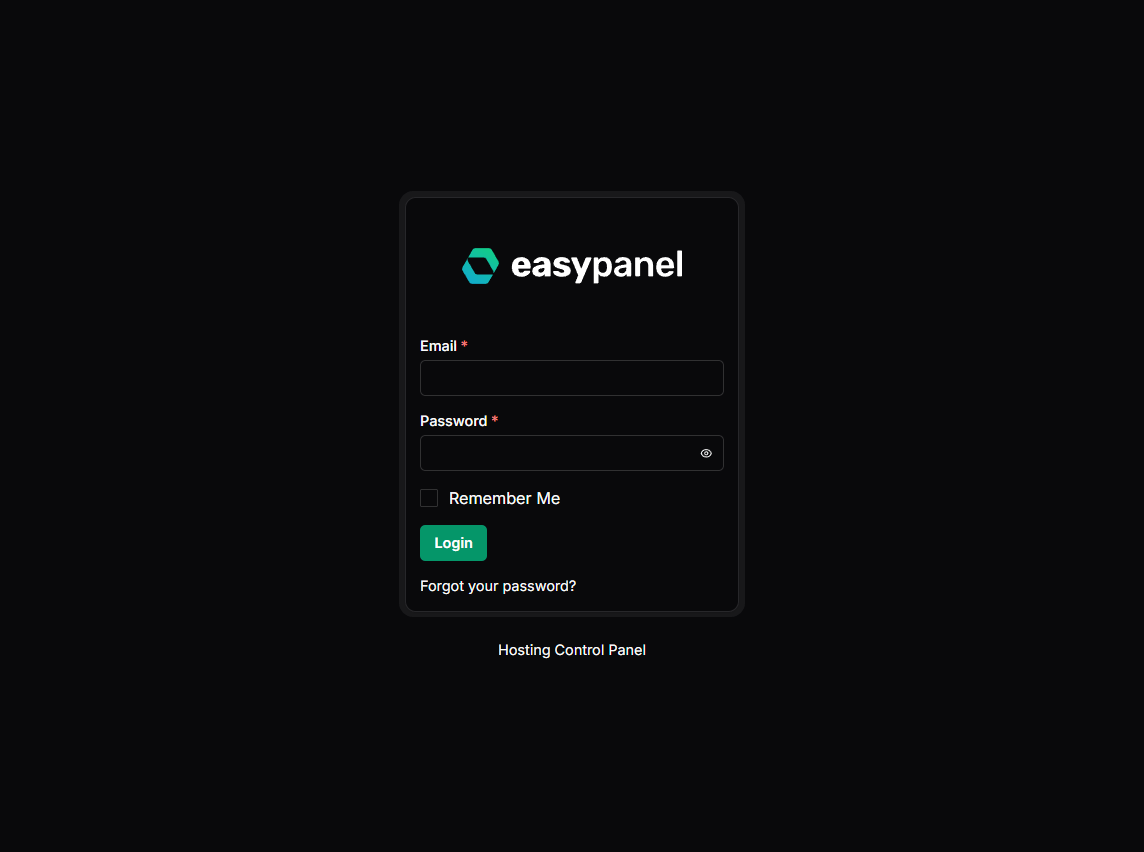
Esto nos llevará al dashboard, donde podremos ver el listado de proyectos (lo hemos marcado en rojo en la siguiente imagen):
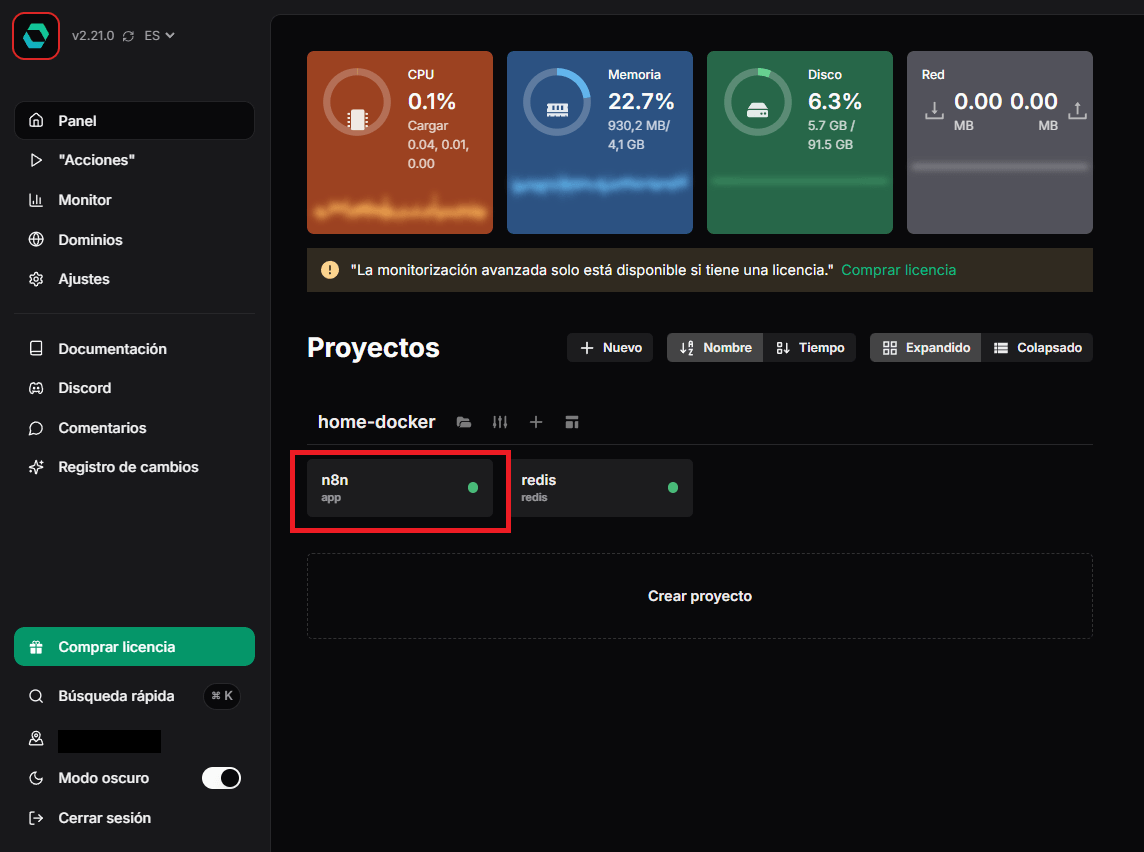
Pulsamos sobre el proyecto donde tenemos N8N instalado o donde tenemos el N8N que queremos actualizar, esto nos llevará a una pantalla similar a la de la siguiente captura:
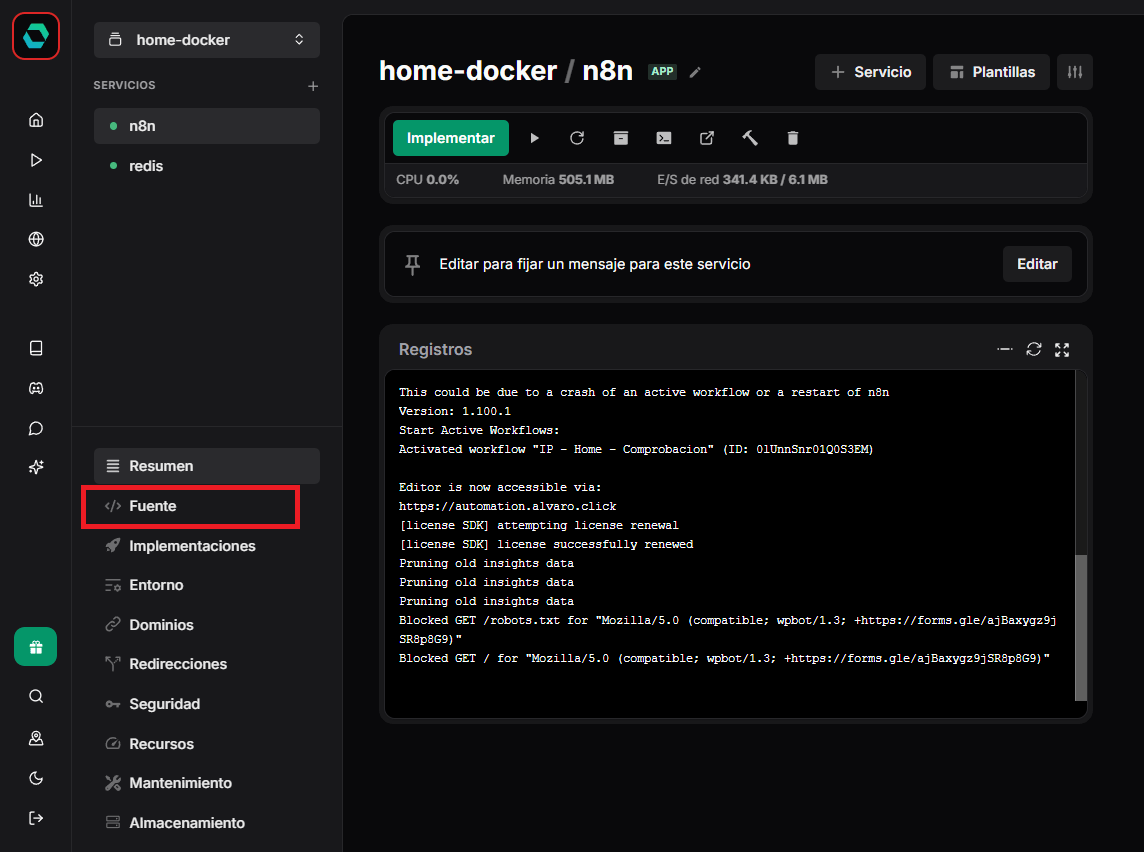
Vamos a pulsar sobre "Fuente", el botón que hemos marcado en rojo en la imagen anterior.
Esto nos llevará a una pantalla similar a esta:
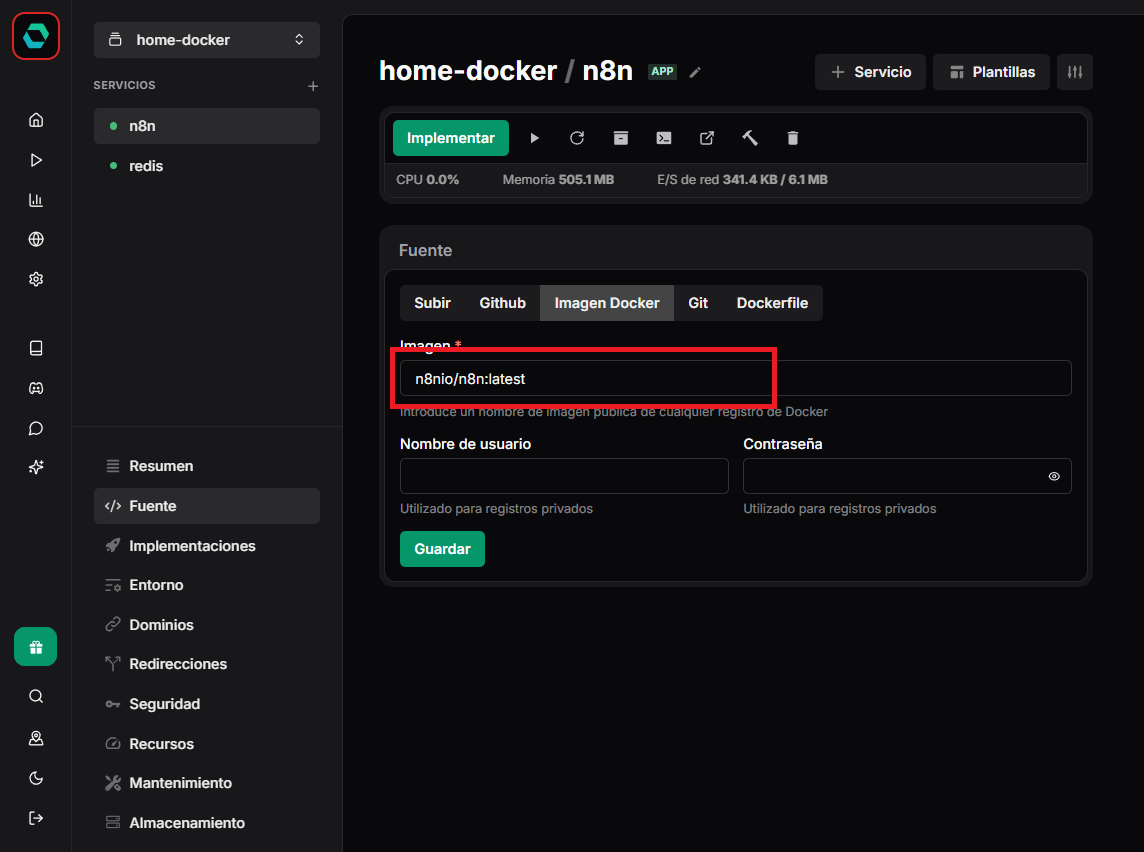
Debemos asegurarnos de que en el campo que hemos marcado en rojo en la imagen anterior aparezca la etiqueta "latest", tal y como aparece en la imagen anterior.
Ahora guardamos pulsando el botón "Guardar" para asegurarnos de que se configura la fuente correctamente.
Lo siguiente que debemos hacer es pulsar el botón "Implementar" que hemos marcado en rojo en la siguiente captura:
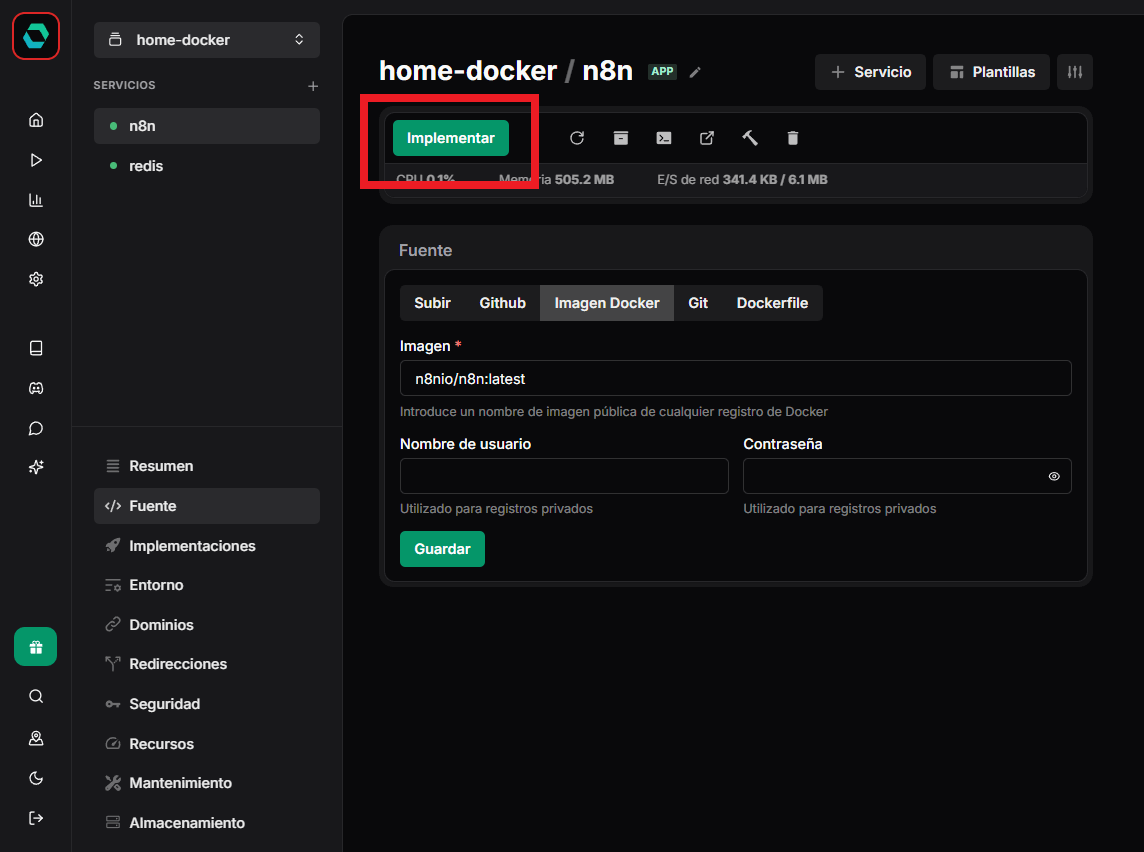
Si nos vamos al registro ubicado en la pestaña "Resumen", podemos ver el estado del servicio.
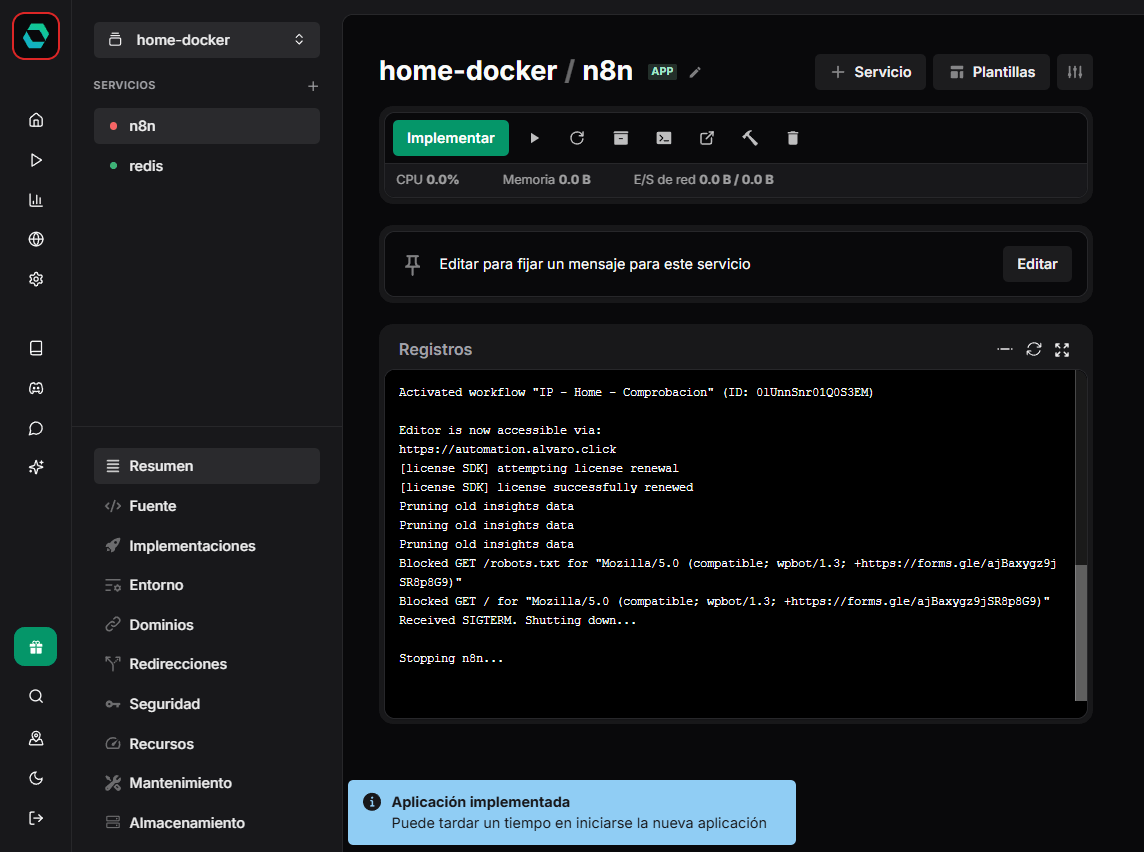
Existen casos en los que debemos forzar nosotros el apagado del servicio de N8N para que se complete la implementación, ya que no es capaz de apagar el contenedor porque algún proceso se ha quedado bloqueado.
Para desbloquear esta situación, si han pasado un par de minutos y no se ha solucionado, debemos pulsar sobre el icono de reiniciar, que está justo al lado del botón "Implementar".
Cuando todo esté funcionando correctamente, en el log podemos ver algo similar a esto, donde aparece la versión de funcionamiento de N8N y la URL pública para acceder:
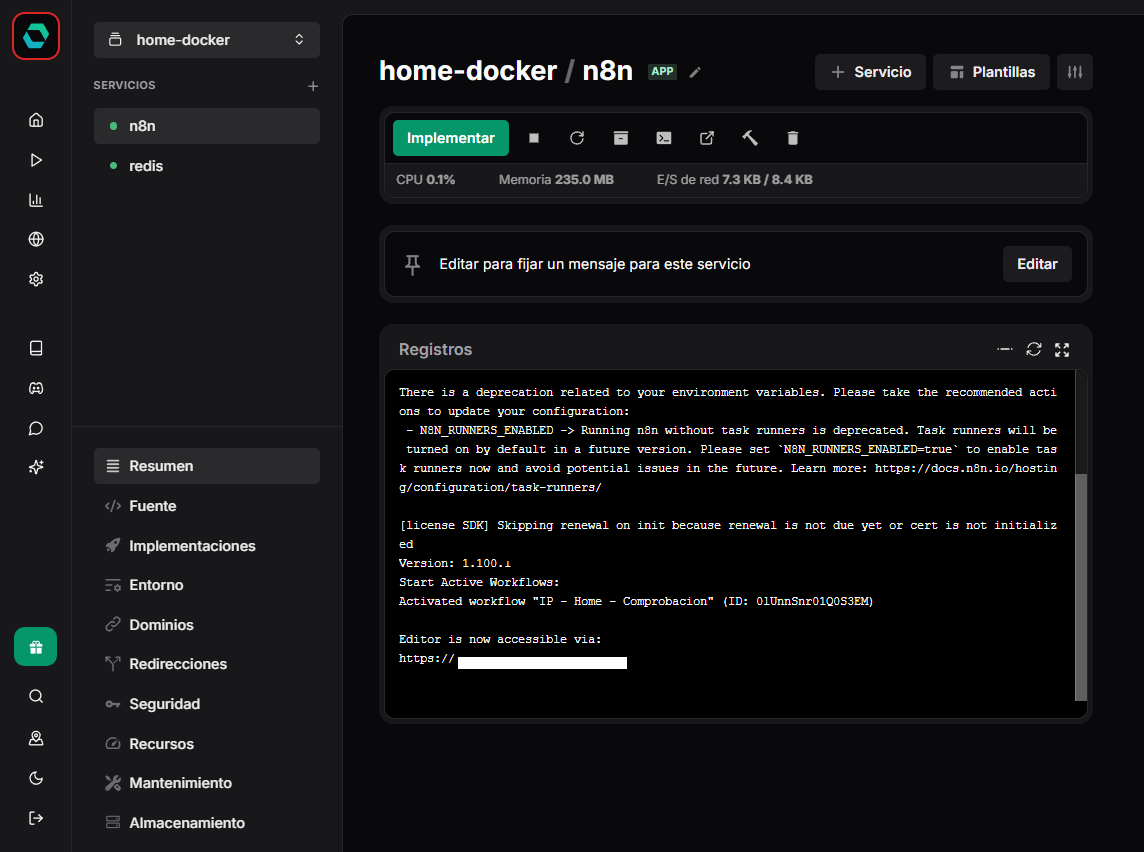
Si seguimos este proceso, podemos garantizar que la instalación de N8N se actualizara correctamente. Recuerda que N8N se actualiza prácticamente cada semana, por lo que es realmente interesante revisar las actualizaciones y lo que incluyen esas actualizaciones constantemente.
Recuerda que si necesitas un servidor VPS para tu instalación de N8N, nosotros podemos proporcionarte servidores VPS con rendimiento excelente y alta disponibilidad: https://raiolanetworks.com/servidores-vps/

Álvaro Fontela
Consultor WordPress, además de CEO y cofundador de Raiola Networks. Autor del libro "Curso Práctico de WordPress" y speaker en congresos de marketing digital.
Autor


¿Te gusta nuestro contenido?
Si quieres ser el primero en leer nuestro contenido y enterarte de nuestras noticias.
HOSTING SSD desde 8,95€
Haz clic aquí¿Te ayudamos?
Escríbenos si tienes dudas o necesitas una solución específica
Categorías
Destacados
